Kirjoittaja:
Joan Hall
Luomispäivä:
25 Helmikuu 2021
Päivityspäivä:
28 Kesäkuu 2024
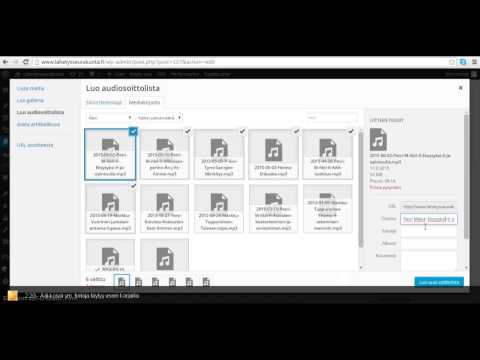
Sisältö
- Askeleet
- Tapa 1/6: Luo iTunes -soittolista
- Tapa 2/6: Luo Windows Media Player -soittolista
- Tapa 3/6: Luo Spotify -soittolista
- Tapa 4/6: Luo Google Music -soittolista
- Tapa 5/6: Luo YouTube -soittolista
- Tapa 6/6: Luo Windows Media Centerin soittolista
Internetin musiikin ja videoiden leviämisen myötä on tullut tarpeelliseksi seurata ja tallentaa juuri haluamaamme sisältöä. Tätä varten luotiin soittolistoja.Mikä tahansa suosittu mediaohjelma antaa sinun luoda luetteloita suosikkikappaleistasi tai -videoistasi. Voit lajitella ne tyylilajin, artistin tai muiden kriteerien mukaan. Lue tämä opas oppiaksesi tekemään tämän.
Askeleet
Tapa 1/6: Luo iTunes -soittolista
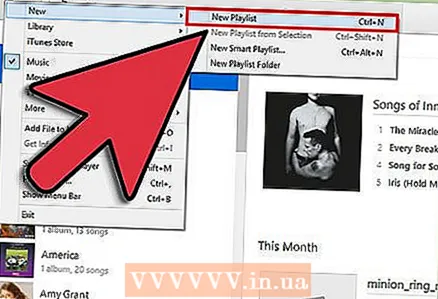 1 Luo uusi soittolista. Soittolista on luettelo kirjastoosi kuuluvista kappaleista, jotka valitset tiettyjen kriteerien mukaan. Voit esimerkiksi luoda Party- tai Driving -soittolistan. Soittolistoilla voi olla rajoittamaton määrä kappaleita.
1 Luo uusi soittolista. Soittolista on luettelo kirjastoosi kuuluvista kappaleista, jotka valitset tiettyjen kriteerien mukaan. Voit esimerkiksi luoda Party- tai Driving -soittolistan. Soittolistoilla voi olla rajoittamaton määrä kappaleita. - Napsauta Tiedosto ja valitse Uusi - Soittolista.
- Anna soittolistalle nimi.
- Lisää kappaleita soittolistaan vetämällä ne kirjastostasi soittolistan nimeen vasemmassa valikossa tai napsauttamalla kappaleita hiiren kakkospainikkeella ja valitsemalla Lisää soittolistaan. Tämän jälkeen sinun on valittava sopiva soittolista.
- Kun luot soittolistaa häitä tai juhlia varten, lisää kappaleita, jotka saavat sinut tanssimaan hauskaa!
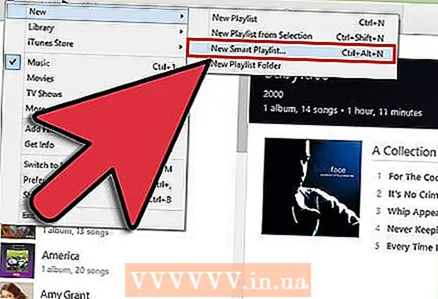 2 Luo älykäs soittolista. Älykäs soittolista luo soittolistat automaattisesti käyttäjän määrittämien parametrien mukaan. Voit esimerkiksi luoda älykkään soittolistan, joka sisältää vain erittäin arvostettuja jazzkappaleita, jotka on kirjoitettu vuonna 1955 tai myöhemmin, tai soittolistan, jossa on kappaleita, joiden nopeus on vähintään 100 BPM ja jotka lisättiin kirjastoosi viime vuonna.
2 Luo älykäs soittolista. Älykäs soittolista luo soittolistat automaattisesti käyttäjän määrittämien parametrien mukaan. Voit esimerkiksi luoda älykkään soittolistan, joka sisältää vain erittäin arvostettuja jazzkappaleita, jotka on kirjoitettu vuonna 1955 tai myöhemmin, tai soittolistan, jossa on kappaleita, joiden nopeus on vähintään 100 BPM ja jotka lisättiin kirjastoosi viime vuonna. - Yhdistä kaikki mahdolliset vaihtoehdot ja luo ainutlaatuisia soittolistoja.
- Voit myös luoda vaihtoehtoja tiettyjen kappaleiden jättämiseksi pois soittolistasta. Voit esimerkiksi luoda parametrin, jolla tietyn genren kappaleita ei lisätä.
- Älykkäissä soittolistoissa olevien kappaleiden määrä voi olla rajoitettu tai rajoittamaton käyttäjän asetuksista riippuen.
- Älykkäät soittolistat voidaan päivittää aina, kun lisäät iTunesiin tiedostoja, jotka vastaavat määritettyjä parametreja. Aktivoi tämä ominaisuus valitsemalla Live -päivitys -ruutu.
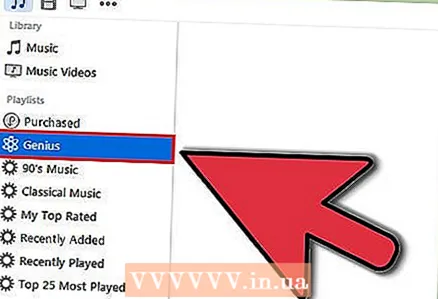 3 Luo Genius -soittolista. Soittolista Genius analysoi kirjastosi ja luo automaattisesti soittolistan, joka sisältää aiheeseen liittyviä kappaleita, joista saatat pitää. Vie hiiri kirjastossasi olevan kappaleen päälle ja napsauta nuolta. Valitse Luo Genius -soittolista. Uusi soittolista näkyy vasemmassa ruudussa Genius -kuvakkeen vieressä.
3 Luo Genius -soittolista. Soittolista Genius analysoi kirjastosi ja luo automaattisesti soittolistan, joka sisältää aiheeseen liittyviä kappaleita, joista saatat pitää. Vie hiiri kirjastossasi olevan kappaleen päälle ja napsauta nuolta. Valitse Luo Genius -soittolista. Uusi soittolista näkyy vasemmassa ruudussa Genius -kuvakkeen vieressä. - Voit lisätä kappaleita nykyiseen Genius -soittolistaan valitsemalla Päivitä.
- Voit säätää soittolistan kappaleiden määrää napsauttamalla kappaleiden määrän vieressä olevaa alanuolta ja asettamalla uuden arvon.
Tapa 2/6: Luo Windows Media Player -soittolista
 1 Napsauta Tiedosto ja valitse Luo soittolista. Uusi soittolista näkyy vasemmanpuoleisen valikon Soittolistat -luokassa.
1 Napsauta Tiedosto ja valitse Luo soittolista. Uusi soittolista näkyy vasemmanpuoleisen valikon Soittolistat -luokassa. 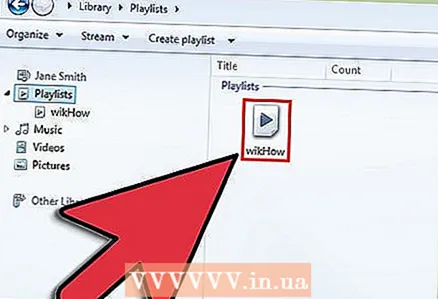 2 Nimeä soittolistasi. Kun luot soittolistaa, sinua pyydetään antamaan sen nimi - näet vastaavan kentän, johon voit kirjoittaa minkä tahansa nimen.
2 Nimeä soittolistasi. Kun luot soittolistaa, sinua pyydetään antamaan sen nimi - näet vastaavan kentän, johon voit kirjoittaa minkä tahansa nimen. 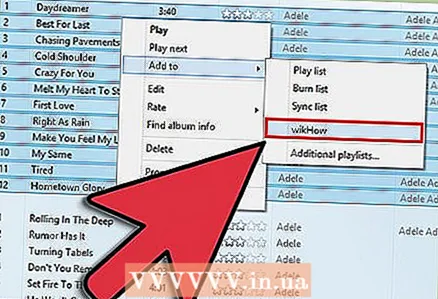 3 Lisää tiedostoja uuteen soittolistaan. Nyt kun olet keksinyt otsikon, on aika lisätä kappaleita! Selaa kirjastoasi ja vedä kappaleet, albumit tai esittäjät soittolistakuvakkeeseen. Uudet kappaleet näkyvät luettelon lopussa.
3 Lisää tiedostoja uuteen soittolistaan. Nyt kun olet keksinyt otsikon, on aika lisätä kappaleita! Selaa kirjastoasi ja vedä kappaleet, albumit tai esittäjät soittolistakuvakkeeseen. Uudet kappaleet näkyvät luettelon lopussa. 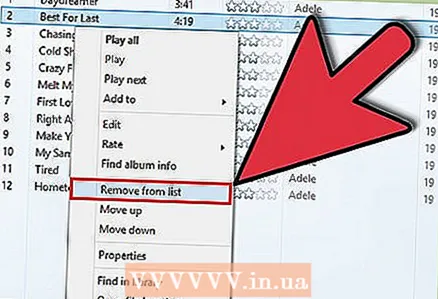 4 Järjestä soittolistasi. Napsauta soittolistaa nähdäksesi luettelon kappaleista, joista se koostuu. Voit vetää kappaleita soittolistan ympäri ja järjestää ne haluamallasi tavalla.
4 Järjestä soittolistasi. Napsauta soittolistaa nähdäksesi luettelon kappaleista, joista se koostuu. Voit vetää kappaleita soittolistan ympäri ja järjestää ne haluamallasi tavalla.
Tapa 3/6: Luo Spotify -soittolista
 1 Napsauta Tiedosto ja valitse Uusi soittolista. Uusi soittolista tulee näkyviin vasempaan valikkoon.
1 Napsauta Tiedosto ja valitse Uusi soittolista. Uusi soittolista tulee näkyviin vasempaan valikkoon. 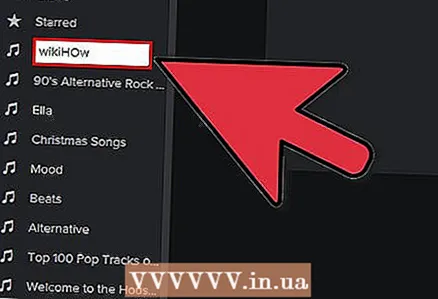 2 Nimeä soittolistasi. Kun luot soittolistaa, sinua pyydetään antamaan sen nimi - näet vastaavan kentän, johon voit kirjoittaa minkä tahansa nimen.
2 Nimeä soittolistasi. Kun luot soittolistaa, sinua pyydetään antamaan sen nimi - näet vastaavan kentän, johon voit kirjoittaa minkä tahansa nimen.  3 Lisää musiikkia uuteen soittolistaan. Spotify -soittolistojen etuna on, että voit lisätä niihin kappaleita Spotify -kirjastostasi ja jakaa ne sitten ystävillesi. Etsi hakupalkista kappale, esittäjä tai albumi. Tämän musiikin on oltava Spotify -tietokannassa, jotta voit lisätä sen.
3 Lisää musiikkia uuteen soittolistaan. Spotify -soittolistojen etuna on, että voit lisätä niihin kappaleita Spotify -kirjastostasi ja jakaa ne sitten ystävillesi. Etsi hakupalkista kappale, esittäjä tai albumi. Tämän musiikin on oltava Spotify -tietokannassa, jotta voit lisätä sen. - Vedä tiedostot soittolistakuvakkeeseen.
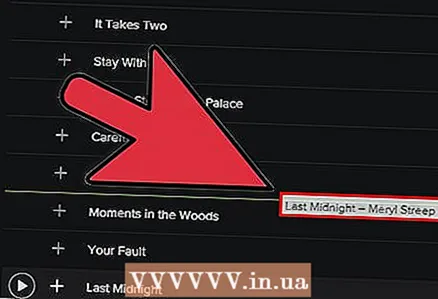 4 Järjestä soittolistasi. Kaikki lisäämäsi kappaleet näkyvät luettelon lopussa. Järjestä ne sinulle sopivassa järjestyksessä yksinkertaisella vetämällä ja pudottamalla.
4 Järjestä soittolistasi. Kaikki lisäämäsi kappaleet näkyvät luettelon lopussa. Järjestä ne sinulle sopivassa järjestyksessä yksinkertaisella vetämällä ja pudottamalla. 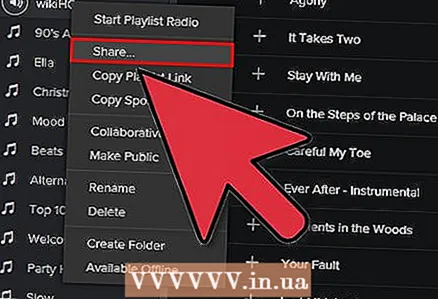 5 Jaa soittolistasi. Spotify voi jakaa soittolistasi muiden kanssa ja he voivat kuunnella sitä tilinsä avulla. Jos haluat jakaa soittolistan, napsauta sitä hiiren kakkospainikkeella ja valitse Jaa. Voit jakaa sen Facebookissa, Tumblrissa ja Twitterissä.
5 Jaa soittolistasi. Spotify voi jakaa soittolistasi muiden kanssa ja he voivat kuunnella sitä tilinsä avulla. Jos haluat jakaa soittolistan, napsauta sitä hiiren kakkospainikkeella ja valitse Jaa. Voit jakaa sen Facebookissa, Tumblrissa ja Twitterissä.
Tapa 4/6: Luo Google Music -soittolista
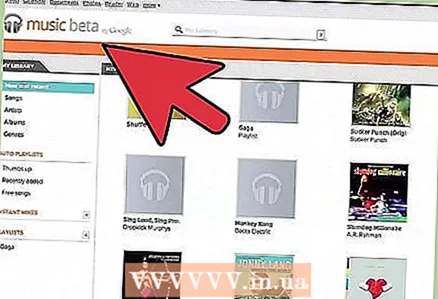 1 Napsauta Soittolistat -kohdan vieressä olevaa "+" -kuvaketta. Näkyviin tulee uusi ikkuna, johon voit kirjoittaa soittolistan nimen ja kuvauksen. Otsikko on oletusarvoisesti nykyinen päivämäärä. Valitse Luo soittolista, kun olet valmis.
1 Napsauta Soittolistat -kohdan vieressä olevaa "+" -kuvaketta. Näkyviin tulee uusi ikkuna, johon voit kirjoittaa soittolistan nimen ja kuvauksen. Otsikko on oletusarvoisesti nykyinen päivämäärä. Valitse Luo soittolista, kun olet valmis.  2 Selaa musiikkia, jonka haluat lisätä. Jos olet tilannut VIP-passin, voit lisätä musiikkia Google-musiikkikirjastosta. Jos et ole tilannut täyden käyttöoikeuden, voit lisätä ostamasi tai lataamasi musiikin henkilökohtaiseen kirjastoosi.
2 Selaa musiikkia, jonka haluat lisätä. Jos olet tilannut VIP-passin, voit lisätä musiikkia Google-musiikkikirjastosta. Jos et ole tilannut täyden käyttöoikeuden, voit lisätä ostamasi tai lataamasi musiikin henkilökohtaiseen kirjastoosi. - Vedä musiikki, jonka haluat lisätä soittolistaasi vasemmassa valikossa.
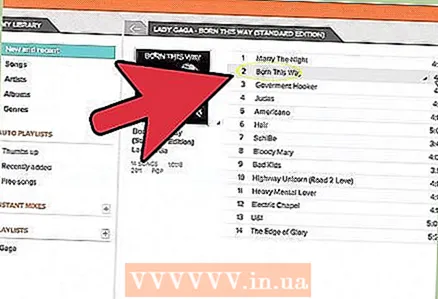 3 Järjestä soittolistasi. Järjestä kappaleet kätevään järjestykseen vetämällä ja pudottamalla. Voit myös yhdistää soittolistoja napsauttamalla valikkopainiketta, joka tulee näkyviin, kun viet hiiren soittolistan nimen päälle ja valitset Lisää soittolista soittolistaan.
3 Järjestä soittolistasi. Järjestä kappaleet kätevään järjestykseen vetämällä ja pudottamalla. Voit myös yhdistää soittolistoja napsauttamalla valikkopainiketta, joka tulee näkyviin, kun viet hiiren soittolistan nimen päälle ja valitset Lisää soittolista soittolistaan. 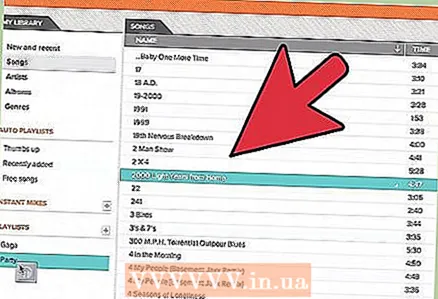 4 Sekoita soittolistasi. Valitse soittolista ja valitse kappalelistan yläpuolelta Sekoita soittolista. Toisto alkaa automaattisesti ja soittolista sekoitetaan.
4 Sekoita soittolistasi. Valitse soittolista ja valitse kappalelistan yläpuolelta Sekoita soittolista. Toisto alkaa automaattisesti ja soittolista sekoitetaan.
Tapa 5/6: Luo YouTube -soittolista
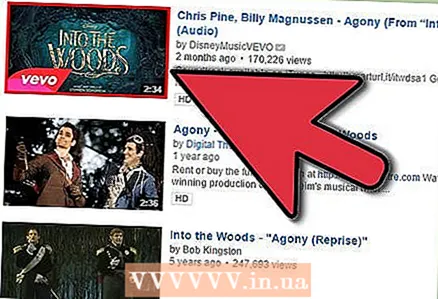 1 Avaa video, jonka haluat lisätä soittolistaan. Jos haluat luoda uuden soittolistan, sinun on avattava lisättävä video.
1 Avaa video, jonka haluat lisätä soittolistaan. Jos haluat luoda uuden soittolistan, sinun on avattava lisättävä video. 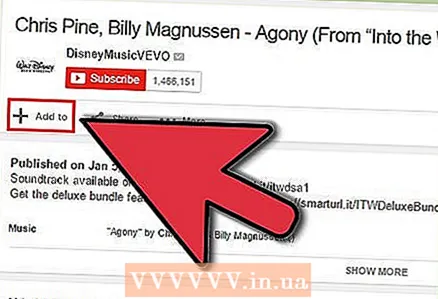 2 Napsauta Lisää -välilehteä. Se sijaitsee samalla rivillä Tykkää -painikkeen sekä Tietoja videosta- ja Jaa -painikkeiden kanssa.
2 Napsauta Lisää -välilehteä. Se sijaitsee samalla rivillä Tykkää -painikkeen sekä Tietoja videosta- ja Jaa -painikkeiden kanssa. 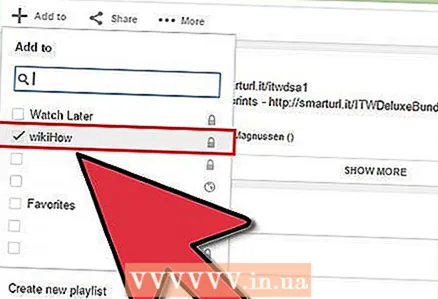 3 Valitse soittolista. Jos olet koskaan lisännyt videon suosikkeihin tai Katso myöhemmin, sinua kehotetaan valitsemaan nämä soittolistat. Voit myös lisätä uuden soittolistan nimen lisätäksesi siihen videoita.
3 Valitse soittolista. Jos olet koskaan lisännyt videon suosikkeihin tai Katso myöhemmin, sinua kehotetaan valitsemaan nämä soittolistat. Voit myös lisätä uuden soittolistan nimen lisätäksesi siihen videoita. - Kun luot uutta soittolistaa, voit tehdä siitä henkilökohtaisen, kaikkien tai linkin saaneiden saatavilla. Kaikki käyttäjät voivat tarkastella kaikkien soittolistoja, kun taas yksityiset soittolistat ovat vain valitsemiesi henkilöiden käytettävissä. Jos valitset jälkimmäisen vaihtoehdon, soittolista on kaikkien saatavilla, joilla on suora linkki siihen.
- Voit myös lisätä videoita luettelon yläreunaan alareunan sijaan valitsemalla sopivan ruudun soittolistaa luodessasi.
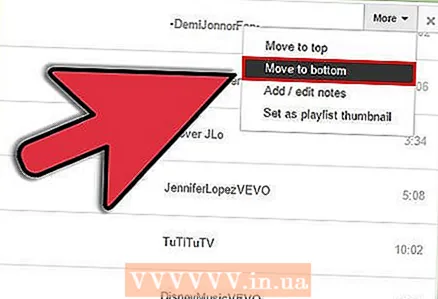 4 Järjestä soittolistasi. Kun olet lisännyt useita videoita soittolistaan, haluat todennäköisesti muokata niiden järjestystä. Napsauta vasemmanpuoleisessa valikossa Soittolistat ja valitse järjestettävä soittolista.
4 Järjestä soittolistasi. Kun olet lisännyt useita videoita soittolistaan, haluat todennäköisesti muokata niiden järjestystä. Napsauta vasemmanpuoleisessa valikossa Soittolistat ja valitse järjestettävä soittolista. - Kun olet avannut soittolistan, valitse yläreunasta Muuta soittolistaa.
- Siirrä kunkin soittolistan vasemmalla puolella olevia välilehtiä muuttaaksesi videoiden järjestystä.
Tapa 6/6: Luo Windows Media Centerin soittolista
 1 Käynnistä Windows Media Center. Jos käynnistät Windows Media Centerin ensimmäistä kertaa, sinun on odotettava, kunnes ohjelma rakentaa kirjaston kiintolevylläsi olevista tiedostoista.
1 Käynnistä Windows Media Center. Jos käynnistät Windows Media Centerin ensimmäistä kertaa, sinun on odotettava, kunnes ohjelma rakentaa kirjaston kiintolevylläsi olevista tiedostoista.  2 Vieritä luetteloa ylös tai alas hiirellä, kunnes Musiikki -kohde on korostettuna, ja valitse sitten Musiikkikirjasto.
2 Vieritä luetteloa ylös tai alas hiirellä, kunnes Musiikki -kohde on korostettuna, ja valitse sitten Musiikkikirjasto. 3 Lajittele musiikkitiedostot napsauttamalla Albumit, Esittäjät, Lajityypit tai mitä tahansa muuta vaihtoehtoa.
3 Lajittele musiikkitiedostot napsauttamalla Albumit, Esittäjät, Lajityypit tai mitä tahansa muuta vaihtoehtoa.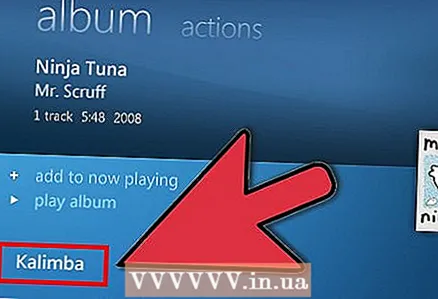 4 Valitse ensimmäinen kappale Media Playerissa napsauttamalla sitä.
4 Valitse ensimmäinen kappale Media Playerissa napsauttamalla sitä.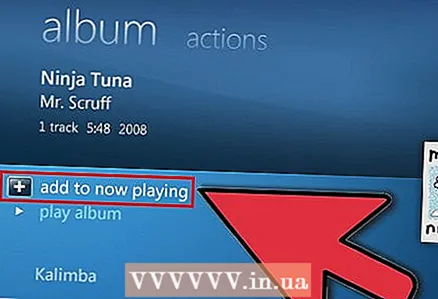 5 Valitse käytettävissä olevien toimintojen luettelosta Lisää jonoon.
5 Valitse käytettävissä olevien toimintojen luettelosta Lisää jonoon.- Kappale alkaa soida heti. Voit napsauttaa Keskeytä -painiketta, jos haluat täydentää soittolistasi ensin.
 6 Palaa kirjastoon vasemmassa yläkulmassa olevan paluunäppäimen avulla.
6 Palaa kirjastoon vasemmassa yläkulmassa olevan paluunäppäimen avulla.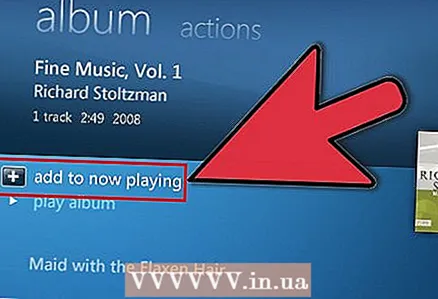 7 Valitse seuraava kappale Media Playerissa ja lisää se jonoon. Toista tämä vaihe, kunnes olet lisännyt kaikki haluamasi kappaleet soittolistaan.
7 Valitse seuraava kappale Media Playerissa ja lisää se jonoon. Toista tämä vaihe, kunnes olet lisännyt kaikki haluamasi kappaleet soittolistaan.  8 Palaa takaisin nuolinäppäimellä Windows Media Centerin pääikkunaan ja napsauta sitten Nyt toistetaan + Jono.
8 Palaa takaisin nuolinäppäimellä Windows Media Centerin pääikkunaan ja napsauta sitten Nyt toistetaan + Jono.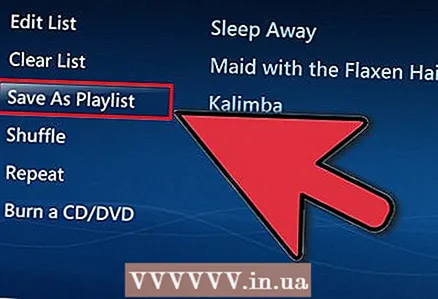 9 Napsauta Näytä jono ja sitten Tallenna soittolistana.
9 Napsauta Näytä jono ja sitten Tallenna soittolistana.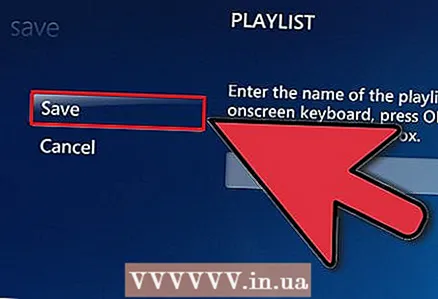 10 Anna Media Center -soittolistallesi sopiva nimi ja napsauta Tallenna.
10 Anna Media Center -soittolistallesi sopiva nimi ja napsauta Tallenna.



